Windows7无法安装vmware工具如何解决
2025-05-19 14:13:02来源:sxtmmc编辑:佚名
在使用vmware时,有时会遇到无法在windows7上安装vmware工具的情况,这着实让人头疼。不过别担心,下面为大家介绍几种有效的解决方法。
检查系统环境
首先,要确保windows7系统满足安装vmware工具的基本要求。比如系统要更新到最新版本,安装好必要的驱动程序。同时,要检查vmware软件本身是否是最新版本,旧版本可能会存在兼容性问题导致安装失败。
安装前准备
在安装vmware工具之前,建议关闭vmware虚拟机中的所有正在运行的程序和服务,避免干扰安装过程。另外,可以尝试以管理员身份运行安装程序,这能赋予安装程序足够的权限来完成操作。
重新安装vmware tools
1. 挂载镜像:在vmware虚拟机中,点击“虚拟机”菜单,选择“安装vmware tools”,之后会在虚拟机中出现一个光驱图标,里面就是vmware tools的安装镜像。
2. 复制文件:打开虚拟机中的“计算机”,进入光驱盘符,将里面的文件复制到一个临时文件夹中,比如“c:⁄⁄temp⁄⁄vmwaretools”。
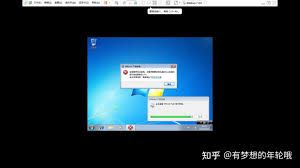
3. 运行安装程序:进入刚才复制文件的文件夹,找到“setup.exe”文件,双击运行它,按照安装向导的提示进行操作,通常一直点击“下一步”即可完成安装。
解决依赖问题
1. 更新.net framework:vmware tools可能依赖于.net framework,确保系统中安装的是最新版本的.net framework。可以通过微软官方网站下载并安装最新更新。
2. 安装visual c++ redistributable:安装相应版本的visual c++ redistributable运行库,这能解决一些可能的依赖缺失问题。可以在微软官方网站搜索并下载适合windows7的版本进行安装。

其他可能的解决方法
1. 禁用防火墙和杀毒软件:有时防火墙或杀毒软件会阻止vmware工具的安装,可以暂时禁用它们,安装完成后再重新启用。
2. 修复vmware安装:在控制面板中找到vmware的安装项,选择“修复”,这可能会修复一些损坏的文件或配置,从而使vmware工具能够顺利安装。
如果上述方法都尝试过了,仍然无法安装vmware工具,建议到vmware官方论坛或社区寻求帮助,那里有众多用户和专业人士可以提供更具体的解决方案,帮助你顺利解决在windows7上安装vmware工具的问题。









